Que sont les secteurs défectueux ? Comment réparer les secteurs défectueux ?
Avant de comprendre les secteurs(Bad Sectors) défectueux et comment réparer les secteurs défectueux, vous devez connaître les secteurs et ce qu'ils font. Cet article explique les secteurs, les secteurs défectueux et vous explique comment réparer les secteurs défectueux. Tous les périphériques de stockage magnétiques ont des secteurs. C'est là que les données sont stockées localement lors de l'utilisation d'ordinateurs. Un exemple est le disque dur(HDD) .
Secteurs sur disques durs et SSD
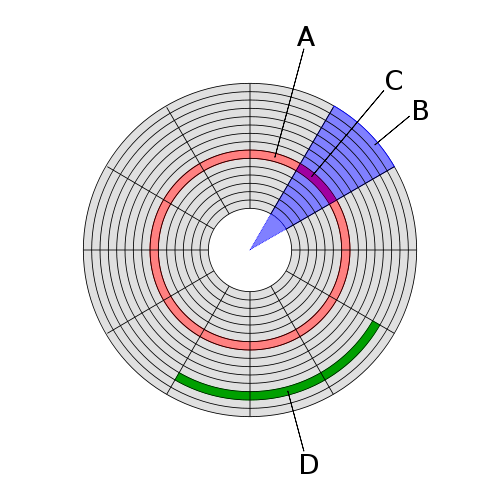
Votre disque(Disk Drive) dur ( HDD ) contient plus d'un disque magnétisé pour stocker des données. Ces disques aimantés sont appelés plateaux(platters) . Un plateau peut contenir des données sur un côté ou sur les deux côtés, selon la marque du disque dur(HDD) que vous utilisez. En conséquence, il contient un nombre de têtes de Read/Write qui peut être égal au nombre de disques (simple face) ou doubler le nombre de disques dans le cas où les disques sont utilisés des deux côtés.
Chaque disque aimanté est divisé en pistes et en secteurs. Les pistes sont des cercles concentriques invisibles aux diamètres régulièrement variables, marqués sur chaque disque. Le secteur(The sector) est la plus petite taille de données pouvant être lues ou écrites, à la fois, par un ordinateur. Lorsque des données sont écrites dans des fichiers, elles (fichiers) sont réparties sur de nombreux secteurs - appelés cluster. Chaque cluster a son propre ID afin que les têtes de lecture/écriture puissent récupérer ou stocker des données. Le fichier peut ou non être stocké dans une seule piste ; il pourrait être divisé sur différentes pistes et différents clusters (comme dans les fichiers défragmentés).
Un secteur sur un disque(Disk Drive) dur peut contenir 512 octets de données. Certains disques durs(HDD) avancés peuvent contenir 4K bits de données dans un secteur.
Que sont les secteurs défectueux ?
Un secteur défectueux est un secteur auquel l'ordinateur ne peut pas accéder(A bad sector is a sector that cannot be accessed by the computer) , étant détruit soit par un logiciel, soit par des accidents physiques. Si vous faites tomber un disque dur(HDD) de 2 mètres, il est probable que certains secteurs deviennent inutilisables. Les disques durs(HDDs) sont fragiles par rapport aux SSD(SSDs) . Le SSD(SSD) est le plus résistant aux chocs potentiels. Voici plus d'informations sur HDD vs SSD .
Les données stockées dans les secteurs ne sont pas accessibles en cas de secteurs défectueux sur le disque dur(HDD) . Les SSD(SSDs) (disques à semi-conducteurs) ont également des secteurs mais ils sont appelés blocs(blocks) . Les SSD(SSDs) n'ont pas de disques rotatifs qui sont magnétisés et démagnétisés pour les opérations de lecture/écriture de données par le système d'exploitation. Mais dans ce cas aussi, il existe des possibilités de dommages au secteur.
Habituellement, les dommages au secteur indiquent un disque dur(HDD) défaillant et peuvent être une source de préoccupation. Dans les SSD(SSDs) , il n'y a pas lieu de paniquer même s'il y a des secteurs défectueux car ils ne signifient pas un SSD défaillant . Mais continuez à sauvegarder les disques dans les deux cas, par mesure de sécurité.
Réparer les secteurs défectueux
Il existe deux types de dommages causés aux secteurs : physiques(Physical) et logiques(Logical) . Les dommages physiques ne peuvent pas être réparés tandis que les dommages logiques logiciels peuvent être réparés à l'aide de la commande intégrée CHKDSK Outil de vérification des erreurs de disque Windows ou d'un logiciel tiers de vérification des erreurs de disque.
Utilisation de la ligne de commande CHKDSK pour les secteurs défectueux(Bad)
La méthode la plus simple pour découvrir et réparer les secteurs défectueux consiste à utiliser la ligne de commande DOS ( Disk Operating System ) CHKDSK(command-line CHKDSK) .
- Appuyez sur la touche Windows avec R.
- La boîte de dialogue Exécuter(Run) la commande apparaît
- Tapez CMD(Type CMD) dans la boîte de dialogue Exécuter(Run) la commande et appuyez sur la touche Enter/Return
- Dans la fenêtre noire de Command Prompt , tapez CHKDSK /F C: et appuyez sur Entrée
- La commande analysera votre lecteur C.
- Si vous voulez vérifier un autre disque, utilisez cet alphabet de lecteur comme D : ou G :
- /F indique que la commande doit rechercher et réparer les erreurs sur les disques de stockage qu'elle analyse
Il peut arriver que l'ordinateur ne démarre pas la recherche d'erreurs dès que vous lancez la commande CHKDSK . Il peut vous demander de redémarrer l'ordinateur afin que la commande ait un accès exclusif à la racine ( normalement le lecteur C(Normally C Drive) ) des périphériques de stockage de votre ordinateur.
Lire(Read) : How to Migrate Windows 11/10 from HDD to SSD free .
Utilisation de l'outil de vérification des erreurs de disque Windows(Windows Disk Error Checking Tool)
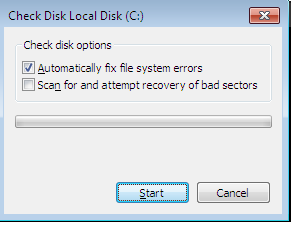
- Ouvrez l'Explorateur de fichiers(Open File Explorer) et cliquez avec le bouton droit sur le lecteur que vous souhaitez vérifier et réparer.
- Dans le menu contextuel qui s'affiche, sélectionnez l'option intitulée Propriétés(Properties) .
- Dans la boîte de dialogue qui apparaît après avoir cliqué sur Propriétés, cliquez sur l'onglet Outils(Tools) .
- Vous verrez une option pour exécuter l' outil de vérification des erreurs . (Error Checking)Cliquez(Click) sur Vérifier maintenant(Check Now)
- Dans la boîte de dialogue qui s'affiche, sélectionnez les deux options > Réparer automatiquement les erreurs(Automatically fix file system errors) du système de fichiers et Rechercher et tenter de récupérer les secteurs défectueux(Scan for and attempt recovery of bad sectors)
- L' outil de vérification des erreurs(Error Checker Tool) peut également vous demander de redémarrer afin qu'il puisse accéder au lecteur racine avant de lancer l'analyse.
Utiliser un logiciel tiers pour réparer les secteurs défectueux et récupérer les données
Il existe plusieurs logiciels tiers de vérification des erreurs de disque(third-party disk error checking software) qui prétendent réparer les secteurs défectueux et en récupérer les données. Ces logiciels peuvent être gratuits ou payants. EaseUS Data Recovery Wizard est une bonne option gratuite si vous me demandez une recommandation.
Connexe(Related) : Comment protéger le disque SSD et prolonger la durée de vie du SSD .
Related posts
Macrorit Disk Scanner: Scan Hard Disk pour Bad Sectors & Errors
Comment vérifier ce que Hard Drive sur Windows 10
State Drive vs Hard Disk Drive - Comparaison
Hybrid Drive vs SSD vs HDD: Quel est le meilleur?
Comment échanger des disques durs dans Windows 10 avec Hot Swap
HD Tune, un Hard disk performance, Benchmarking, information software
Hard Drive Failure, Recovery, Repair, Causes, Prevention, Maintenance
Stop Hard Drive d'aller dormir dans Windows 11/10
Xinorbis est un Hard Disk gratuit, Folder and Storage Analyzer pour Windows 10
12 Apps à Protect External Hard Disk lecteurs avec Password
Comment convertir MBR en GPT sans Data Loss dans Windows 11/10
Clonage Failed, une erreur s'est produite lors de la lecture du disque
Qu'est-ce qu'un système hybride? Est-ce SSHD mieux que HDD or SSD?
Comment vérifier Hard Disk Health dans Windows 10 en utilisant WMIC
File record segment est Disk error illisible dans Windows 10
Comment vérifier si un Disk utilise GPT or MBR Partition dans Windows 10
1720 SMART Hard Drive détecte une défaillance imminente
Comment partitionner le disque dur sous Windows 11
VirtualBox Échec de l'inscription et ouvrez le fichier Hard Disk image
IsMyHdOK est un Hard Disk Health Check software gratuit pour Windows 10
